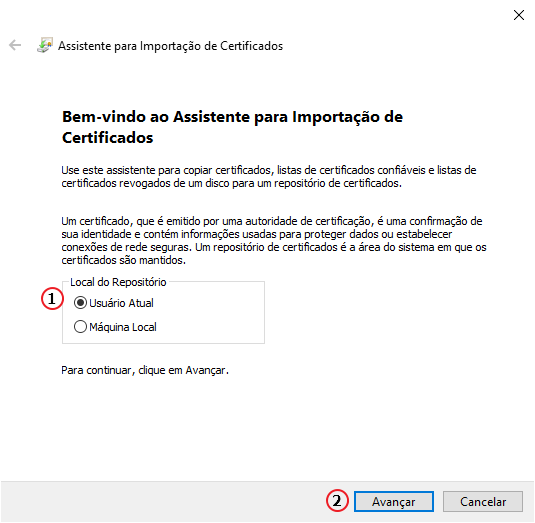Renave - Instalação do Certificado
Voltar para à Página principal > Soluções Client Server > Veículos > Diversos > Renave - Instalação do Certificado
Apresentação
Orientamos que o usuário pode utilizar o certificado da NFS-e já instalado, porém é necessário que seja verificado se, o certificado digital instalado possui a autenticação SSL (https - do tipo "two-way"), esta é uma exigência para a utilização do Renave.
É exigido que o protocolo utilizado seja do tipo TLSv1 (ou superior)
Esses requisitos são para que as informações possam trafegar em uma rede segura em ambos os pontos.
A SERPRO exige que o certificado instalado seja do Tipo A1.
Atenção: Será necessário que o usuário efetue o cadastro prévio no banco de dados do Credencia Denatran onde será informado os seguintes dados do certificado digital:
- serial;
- common name;
- common name do emissor
Instalação do Certificado
A instalação do Certificado Digital do Tipo A1 é relativamente simples. o usuário deve seguir os passos abaixo.
Voltar para à Página principal > Soluções Client Server > Veículos > Diversos > Renave - Instalação do Certificado